انتخاب کردن ناحیه فوکوس (ناحیه فوکوس)

نوع کادر فوکوس را هنگام تصویربرداری با فوکوس خودکار تعیین کنید. حالت را بر طبق سوژه انتخاب کنید.
- MENU -
 (فوکوس) - [ناحیه فوکوس] - [
(فوکوس) - [ناحیه فوکوس] - [ ناحیه فوکوس] - تنظیم دلخواه.
ناحیه فوکوس] - تنظیم دلخواه.
جزئیات مورد فهرست انتخاب
-
 پهن:
پهن: - روی سوژه ای که کل محدوده صفحه را پوشانده به طور خودکار تمرکز می کند. هنگامی که در حالت تصویربرداری تصویر ساکن دکمه شاتر را تا نیمه به پایین فشار می دهید، یک چهارچوب سبزرنگ در اطراف ناحیه ای که در تمرکز است نمایش داده می شود.
-
-
 منطقه:
منطقه: - ناحیه ای روی نمایشگر که روی آن تمرکز می شود را انتخاب نموده، و محصول به طور خودکار یک ناحیه تمرکز را انتخاب خواهد کرد.
-
-
 مرکز ثابت:
مرکز ثابت: - به طور خودکار روی سوژه ای در مرکز تصویر تمرکز می کند. همراه با عملکرد قفل تمرکز برای ایجاد کادربندی که می خواهید استفاده کنید.
-
-
 نقطه: S/نقطه: M/نقطه: L:
نقطه: S/نقطه: M/نقطه: L: - به شما امکان می دهد چهارچوب تمرکز کردن را به نقطه دلخواه روی صفحه حرکت داده و روی یک سوژه بی نهایت کوچک در ناحیه ای باریک تمرکز کنید.
-
-
 نقطه گسترده:
نقطه گسترده: - اگر محصول نمی تواند روی یک تک نقطه انتخاب شده فوکوس کند، از نقاط فوکوس در اطراف [نقطه] به عنوان یک ناحیه اولویت ثانویه برای فوکوس استفاده می کند.
-
-




 ردیابی:
ردیابی:
-
این تنظیم فقط هنگامی که [
 حالت فوکوس] بر روی [AF پیوسته] تعیین شود قابل دسترس است.
هنگامی که دکمه شاتر تا نیمه به پایین فشار داده شده و نگه داشته شود، محصول سوژه داخل ناحیه تمرکز خودکار انتخاب شده را دنبال می کند. مکان نما را روی صفحه تنظیم [
حالت فوکوس] بر روی [AF پیوسته] تعیین شود قابل دسترس است.
هنگامی که دکمه شاتر تا نیمه به پایین فشار داده شده و نگه داشته شود، محصول سوژه داخل ناحیه تمرکز خودکار انتخاب شده را دنبال می کند. مکان نما را روی صفحه تنظیم [ ناحیه فوکوس] به طرف [ردیابی] نشانه گرفته، و سپس ناحیه دلخواه را برای شروع ردیابی با استفاده از طرف های چپ/راست کلید گردان کنترل انتخاب کنید. شما همچنین می توانید با معین کردن ناحیه به عنوان [ردیابی: منطقه]، [ردیابی: نقطه S]/[ردیابی: نقطه M]/[ردیابی: نقطه L] یا [ردیابی: نقطه گسترده]، ناحیه شروع ردیابی را به نقطه دلخواه حرکت بدهید.
ناحیه فوکوس] به طرف [ردیابی] نشانه گرفته، و سپس ناحیه دلخواه را برای شروع ردیابی با استفاده از طرف های چپ/راست کلید گردان کنترل انتخاب کنید. شما همچنین می توانید با معین کردن ناحیه به عنوان [ردیابی: منطقه]، [ردیابی: نقطه S]/[ردیابی: نقطه M]/[ردیابی: نقطه L] یا [ردیابی: نقطه گسترده]، ناحیه شروع ردیابی را به نقطه دلخواه حرکت بدهید.
نکته
-
[
 ناحیه فوکوس] در موقعیت های ذیل روی [پهن] قفل می شود:
ناحیه فوکوس] در موقعیت های ذیل روی [پهن] قفل می شود:
- [انتخاب صحنه]
- ناحیه تمرکز ممکن است در حین تصویربرداری پیوسته یا هنگامی که دکمه شاتر به یک باره به طور کامل به پایین فشار داده شود روشن نشود.
-
هنگامی که حالت تصویربرداری بر روی [فیلم] یا [حرکت آهسته و سریع] تعیین شود یا در حین فیلم برداری، [ردیابی] را نمی توان برای [
 ناحیه فوکوس] انتخاب نمود.
ناحیه فوکوس] انتخاب نمود.
-
هنگامی که سوئیچ تصویر ساکن/فیلم/S&Q بر روی
 (فیلم) یا S&Q (حرکت آهسته و سریع) تعیین شود یا در حین فیلم برداری، [ردیابی] را نمی توان برای [
(فیلم) یا S&Q (حرکت آهسته و سریع) تعیین شود یا در حین فیلم برداری، [ردیابی] را نمی توان برای [ ناحیه فوکوس] انتخاب نمود.
ناحیه فوکوس] انتخاب نمود.
مثال های نمایش چهارچوب تمرکز کردن
چهارچوب تمرکز کردن به صورت ذیل تفاوت می کند.
هنگام تمرکز کردن روی یک ناحیه بزرگ تر
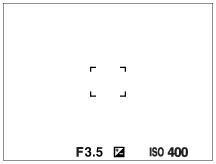
هنگام تمرکز کردن روی یک ناحیه کوچک تر
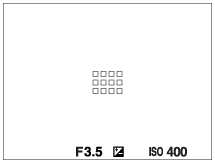
- هنگامی که [
 ناحیه فوکوس] بر روی [پهن] یا [منطقه] تعیین شود، چهارچوب تمرکز کردن ممکن است بسته به سوژه یا موقعیت بین "هنگام تمرکز کردن روی یک ناحیه بزرگ تر" و "هنگام تمرکز کردن روی یک ناحیه کوچک تر" تغییر کند.
ناحیه فوکوس] بر روی [پهن] یا [منطقه] تعیین شود، چهارچوب تمرکز کردن ممکن است بسته به سوژه یا موقعیت بین "هنگام تمرکز کردن روی یک ناحیه بزرگ تر" و "هنگام تمرکز کردن روی یک ناحیه کوچک تر" تغییر کند. - هنگامی که یک لنز پایه A را با یک آداپتور نصب (LA-EA3 یا LA-EA5) (فروش جداگانه) وصل می کنید، چهارچوب تمرکز کردن برای "هنگام تمرکز کردن روی یک ناحیه کوچک تر" ممکن است نمایش داده شود.
هنگامی که تمرکز به طور خودکار بر اساس محدوده کل نمایشگر به دست می آید
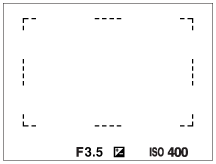
-
هنگامی که از یک عملکرد بزرگنمایی به غیر از بزرگنمایی نوری در حالت تصویربرداری تصویر ساکن استفاده می کنید، تنظیم [
 ناحیه فوکوس] غیرفعال شده و چهارچوب تمرکز کردن به صورت خط نقطه چین نشان داده می شود. AF با اولویت روی و در اطراف ناحیه مرکزی عمل می کند.
ناحیه فوکوس] غیرفعال شده و چهارچوب تمرکز کردن به صورت خط نقطه چین نشان داده می شود. AF با اولویت روی و در اطراف ناحیه مرکزی عمل می کند.
برای جابجا کردن ناحیه فوکوس
-
هنگامی که [
 ناحیه فوکوس] بر روی [منطقه]، [نقطه] یا [نقطه گسترده] تعیین شود، در صورت فشار دادن دکمه ای که [فوکوس استاندارد] به آن اختصاص داده می شود، شما می توانید در حین حرکت دادن چهارچوب تمرکز کردن با استفاده از طرف های بالا/پایین/چپ/راست کلید گردان کنترل تصویربرداری کنید. برای بازگشت چهارچوب فوکوس کردن به مرکز نمایشگر، دکمه
ناحیه فوکوس] بر روی [منطقه]، [نقطه] یا [نقطه گسترده] تعیین شود، در صورت فشار دادن دکمه ای که [فوکوس استاندارد] به آن اختصاص داده می شود، شما می توانید در حین حرکت دادن چهارچوب تمرکز کردن با استفاده از طرف های بالا/پایین/چپ/راست کلید گردان کنترل تصویربرداری کنید. برای بازگشت چهارچوب فوکوس کردن به مرکز نمایشگر، دکمه  (حذف) را در حین حرکت دادن چهارچوب فشار دهید. برای تغییر دادن تنظیمات تصویربرداری با استفاده از کلید گردان کنترل، دکمه ای که [فوکوس استاندارد] به آن اختصاص داده شده است را فشار دهید.
(حذف) را در حین حرکت دادن چهارچوب فشار دهید. برای تغییر دادن تنظیمات تصویربرداری با استفاده از کلید گردان کنترل، دکمه ای که [فوکوس استاندارد] به آن اختصاص داده شده است را فشار دهید.
راهنمایی
-
هنگامی که [
 ناحیه فوکوس] بر روی [نقطه] یا [نقطه گسترده] تعیین شود، می توانید توسط تعیین کردن [
ناحیه فوکوس] بر روی [نقطه] یا [نقطه گسترده] تعیین شود، می توانید توسط تعیین کردن [ مقدار حرکت فریم AF] بر روی [زیاد]، چهارچوب تمرکز کردن را در یک زمان به روی یک مسافت بزرگ تر حرکت دهید.
مقدار حرکت فریم AF] بر روی [زیاد]، چهارچوب تمرکز کردن را در یک زمان به روی یک مسافت بزرگ تر حرکت دهید.
- شما می توانید چهارچوب تمرکز کردن را توسط لمس کردن و کشیدن آن روی نمایشگر به سرعت حرکت دهید. [عملیات لمسی] را از پیش بر روی [روشن] تعیین نموده، و [عملکرد لمسی در تصویر.] در زیر [صفحه عکاسی] را بر روی [فوکوس لمسی] تعیین کنید.
نکته
-
شما نمی توانید عملکردهای اختصاص داده شده به کلید گردان کنترل یا دکمه
 (تنظیم ویترین محصولات) را در حین حرکت دادن چهارچوب تمرکز کردن اجرا کنید.
(تنظیم ویترین محصولات) را در حین حرکت دادن چهارچوب تمرکز کردن اجرا کنید.
برای ردیابی موقت سوژه هنگام تصویربرداری تصاویر ساکن و فیلم ها (ردیابی روشن)
شما می توانید در حالی که کلید سفارشی که [ردیابی روشن] را از پیش با [ تنظیم سفارشی/چرخان] یا [
تنظیم سفارشی/چرخان] یا [ تنظیم سفارشی/چرخان] به آن اختصاص داده اید را فشار داده و پایین نگه داشته اید، به طور موقت تنظیم برای [
تنظیم سفارشی/چرخان] به آن اختصاص داده اید را فشار داده و پایین نگه داشته اید، به طور موقت تنظیم برای [ ناحیه فوکوس] را به [ردیابی] تغییر دهید.
تنظیم [
ناحیه فوکوس] را به [ردیابی] تغییر دهید.
تنظیم [ ناحیه فوکوس] پیش از این که [ردیابی روشن] را فعال کرده باشید به تنظیم معادل [ردیابی] تغییر وضعیت خواهد داد.
ناحیه فوکوس] پیش از این که [ردیابی روشن] را فعال کرده باشید به تنظیم معادل [ردیابی] تغییر وضعیت خواهد داد.
برای مثال:
[ ناحیه فوکوس] پیش از این که [ردیابی روشن] را فعال کنید ناحیه فوکوس] پیش از این که [ردیابی روشن] را فعال کنید |
[ ناحیه فوکوس] در حالی که [ردیابی روشن] فعال است ناحیه فوکوس] در حالی که [ردیابی روشن] فعال است |
|---|---|
| [پهن] | [ردیابی: پهن] |
| [نقطه: S] | [ردیابی: نقطه S] |
| [نقطه گسترده] | [ردیابی: نقطه گسترده] |
AF تشخیص فاز
هنگامی که داخل ناحیه تمرکز خودکار، نقاط AF تشخیص فاز وجود دارند، محصول از تمرکز خودکار ترکیب شده AF تشخیص فاز و AF تباین استفاده می کند.
نکته
-
AF تشخیص فاز فقط هنگامی که یک لنز سازگار وصل شود قابل دسترس است. اگر از لنزی استفاده می کنید که AF تشخیص فاز را پشتیبانی نمی کند، نمی توانید از عملکردهای ذیل استفاده کنید.
- [AF خودکار]
- [حساسیت ردیابی AF]
- [حساسیت سوژه AF]
- [سرعت تغییر AF]
همچنین، حتی اگر از یک لنز قابل کاربرد قبلاً خریداری شده استفاده کنید، ممکن است AF تشخیص فاز عمل نکند مگر آن که لنز را به روز کنید.